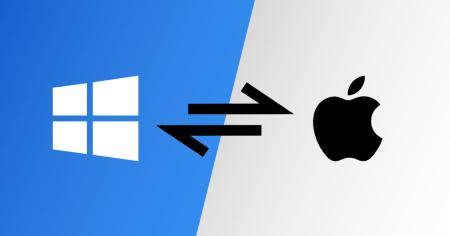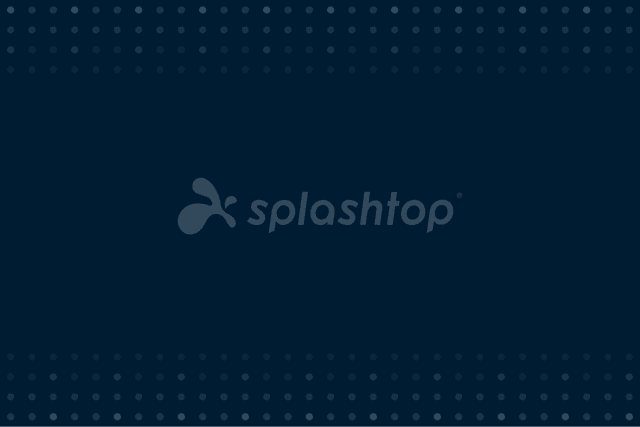与大多数远程桌面产品不同,Splashtop 的拖放文件传输可以跨平台运行,用户可以在 PC 和 Mac 之间互传文件。
通过 Splashtop,可以在不同电脑之间快速安全地传输文件(包括大文件),无需 USB。Splashtop 的核心商业解决方案包括 Business Access、Remote Support 和 SOS,通过这些方案可以随时随地使用任意设备实现远程访问。所有解决方案都允许在本地设备和远程设备之间传输文件。
Splashtop 的上述核心商业版应用软件最新更新版本推出了了拖放式文件传输功能。通过这项新功能,只需选择要传输的文件,然后将其从其本地桌面拖放到远程桌面即可!
另外,通过 Splashtop,可以在 Mac 和 Windows 计算机之间进行拖放式文件传输。大多数远程访问产品仅允许在运行在同一操作系统的计算机之间传输文件。
想试用 Splashtop 的拖放式文件传输功能?免费试用 Splashtop Business Access、Remote Support 或 SOS 时,可以在7免费试用期限内完全访问所选择的产品,按照自己的意愿对其进行测试。
单击下面的按钮开始使用 Splashtop Business Access(适用于想远程访问计算机的个人用户)。无需信用卡或任何担保,立即免费试用。继续阅读以下内容,了解 Splashtop 的拖放式文件传输的实际应用。
如何将文件从一台计算机拖放到另一台计算机
Splashtop 的拖放功能支持:
在 Windows 电脑之间传输文件
在 Mac 之间传输文件
在 Mac 和 Windows 之间传输文件
首先,在本地计算机上打开 Splashtop Business 应用,然后远程访问要访问和传输文件的计算机。远程连接后,选择要传输的文件。然后拖放文件并保存。
在下面的示例中,Mac 是本地计算机,Windows 是远程计算机。可以看到鼠标从 Windows(远程)计算机拖动文件夹,再拖放到 Mac(本地)计算机,然后保存到 Mac,可以在 Mac 桌面上看到这个文件夹。
除了拖放式文件传输功能之外,还可以使用文件管理器在不同电脑之间传输文件;如果是 Windows 电脑,则可将文件从一台电脑复制粘贴到另一台电脑。也可以在远程访问会话之外传输文件。
关于 Splashtop远程桌面解决方案
Splashtop 远程桌面解决方案具有高性价比,以及所需的各种高级工具和功能。查看以下解决方案,可随时免费试用任一方案:
Splashtop Business Access:适用于想远程访问个人电脑的个人用户和小型团队。
Splashtop Remote Support :适用于希望无人值守的远程访问其用户计算机以提供远程支持的MSP和IT团队。
Splashtop SOS:适用于需要有人值守访问解决方案来为用户设备提供按需远程支持的 IT、支持和帮助台团队。
想体验拖放文件传输功能?点击下面的 Business Access 按钮立即体验。
立即免费试用,无需信用卡或任何担保。